インスタグラムで写真や動画の投稿を楽しみにしている方も多いのではないでしょうか?
しかし、写真の投稿やストーリーのアップロードを使用とした時にエラーが発生するなどして、投稿できないことがあります。
この記事では、インスタアプリで投稿ができないときの対処法について解説します。本記事の最後に不具合・障害情報も掲載しています。ぜひ参考にしてみてください。
目次
インスタの投稿ができない不具合の原因
インスタでストーリーズなどに投稿できない不具合の原因として、主に次のようなものがあります。
- インスタのサーバー・システム障害
- Instagramアプリの不具合
- スマホの不具合や設定の問題
それぞれ発生原因別に対処法を紹介していきます。
※動作確認環境:iPhone 12 Pro(iOS14.6)、Pixel 3a XL(Android11.0)
サーバー・システム障害
インスタのサーバーやシステムなどで障害が起きていることが原因で不具合が起きることがあります。
この場合は、基本的にはインスタグラムでの対応が必要となり、ユーザーは復旧待ちになるケースがほとんどです。
インスタのシステムやサーバーで障害が起きている場合は、自分以外のユーザーでも同様の不具合が起きていることが多いです。自分以外でも同様の不具合が発生しているか確認してみてください。
Twitterで「インスタ 投稿できない」「インスタ エラー」など、関連する情報を入力して検索することでリアルタイムの情報を探すことができます。あるいは、家族や友人など、聞ける人がいれば確認してください。
本記事でも「インスタの投稿できない不具合・障害情報」を更新しています。
インスタアプリの不具合
インスタアプリで不具合が発生している場合は、アプリの再起動やアップデートなどを行うことで対処できる可能性があります。それぞれ詳しくみていきましょう。
インスタアプリを再起動する
インスタアプリで不具合が起きている場合は、アプリの再起動を試してみましょう。簡単な問題であれば、再起動で改善することがあります。
<Android>
- 【マルチタスクボタン】をタップします。
- インスタグラムの画面を上にスワイプします。
- インスタグラムを起動させます。
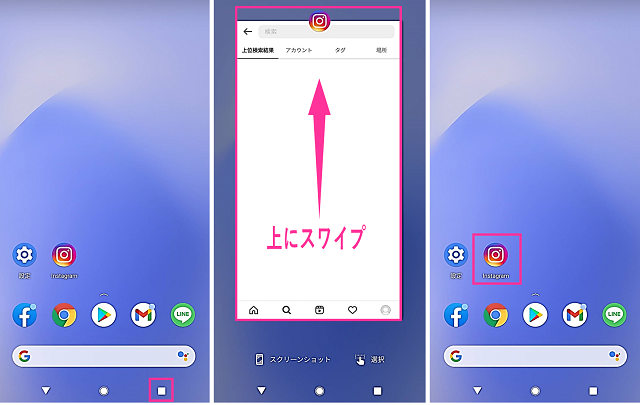
<iPhone>
- インジケーターバーを上方向にスワイプして中央付近で指を離します。
- インスタグラムのアプリプレビューを終了させます。
- インスタグラムを開きます。
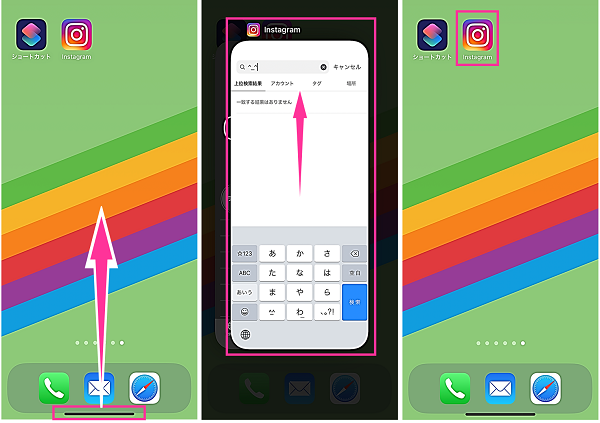
インスタアプリをアップデートする
利用中のアプリバージョンでバグなどの不具合が発生していることがあります。バージョンアップすることにより、解消される可能性があります。
<Android>
- Playストアを開きます。
- 左上の【≡】⇒【マイアプリ&ゲーム】をタップします。
- Instagramの隣にある【更新】をタップします。

<iPhone>
- App Storeを開きます。
- 右上の【アカウントアイコン】をタップします。
- Instagramの隣にある【アップデート】をタップします。
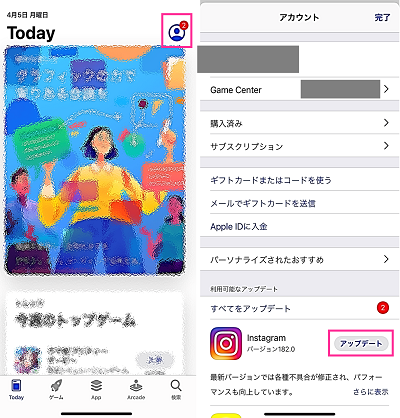
キャッシュの削除(Android)
アプリを使用していると自動的にキャッシュという一時データが蓄積されます。このデータが原因で不具合を起こすことがあります。
<Android>
- インスタアプリのアイコンを長押しします。
- 【ⓘ】⇒【ストレージとキャッシュ】⇒【キャッシュを削除】をタップします。
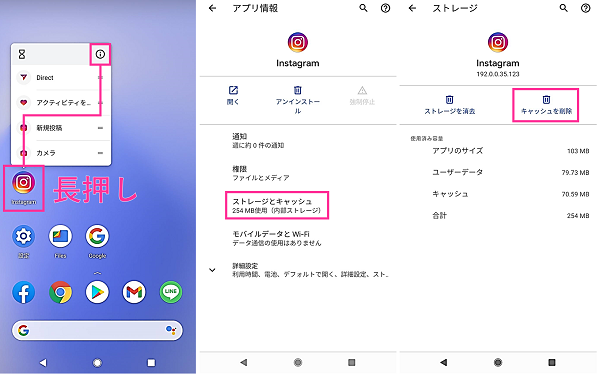
キャッシュの削除ができたら、投稿できるようになっているか確認してみてください。
再インストール
インスタアプリを再インストールして不具合の改善を図ります。
一度インスタアプリを削除してから、入れなおす操作を行うため、アカウント情報(電話番号・メールアドレス・パスワードなど)を入力して再ログインする必要があります。
再ログインできれば、以前の投稿した内容やコメントなどの情報は以前のまま利用できます(※下書きは消える)。
<Android>
- Playストアを開きます。
- インスタグラムと検索して詳細画面を表示させます。
- 【アンインストール】を2回タップします。
- アンインストール後、【インストール】をタップして再インストールします。
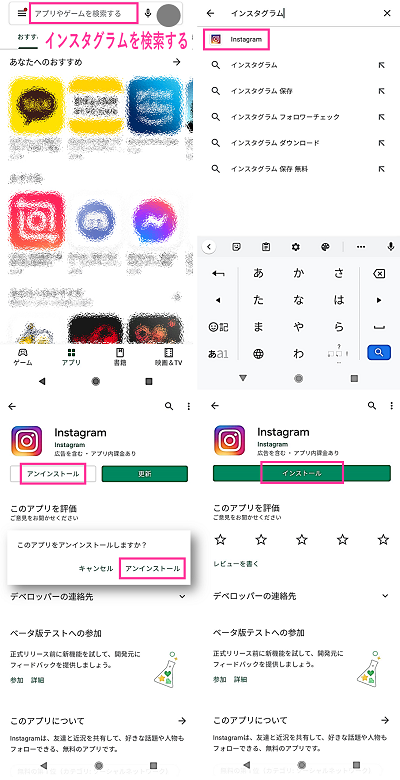
<iPhone>
- ホーム画面の【インスタのアイコン】を長押しします。
- メニューの中から【Appを削除】を選択します。
- 【Appを削除】をタップします。
- ダイアログを確認して【削除】をタップします。
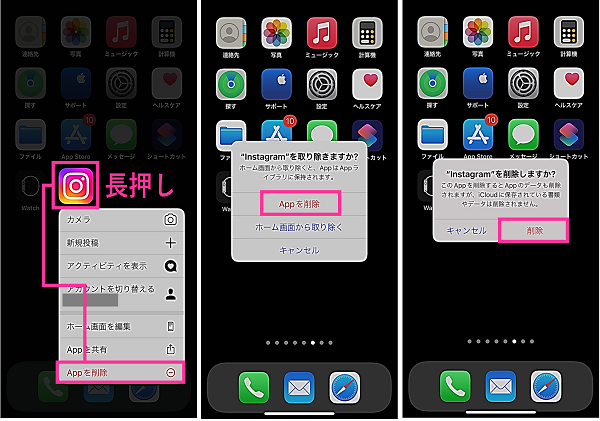
- App Storeを開きます。
- 右下の【検索】タブをタップします。
- 「インスタグラム」と入力して検索します。
- Instagramの右側にある【雲のマーク】をタップします。
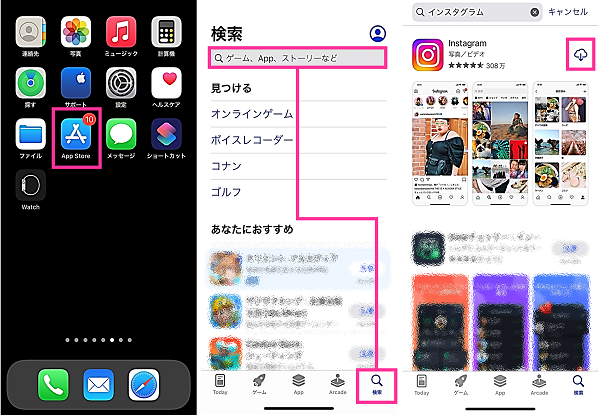
アプリの再インストールに関する詳しい記事は、下記のリンク先になります。
詳細記事:アプリの再インストールとは?スマホでのやり方や注意点【iPhone&Android】
スマホの不具合や設定の問題
スマホそのもので不具合が発生している場合もあれば、設定の問題で投稿できなくなっている場合があります。
スマホが原因となっている場合は、インスタアプリ以外でも問題が発生しているケースが多いです。他のアプリが正常に機能するかチェックしてみましょう。
通信環境が悪い・スマホの設定を確認する
通信環境が悪くインターネットに接続できていなかったり、回線速度が遅すぎたりすることが原因でインスタの投稿ができない可能性があります。
他のアプリなどを開いて、正常にインターネットに接続できるか確認してみましょう。通信状態が悪い場合は、WiFiやモバイルネットワークの回線を切り替えるようにしてください。
スマホの設定が原因でインターネットに繋がらない場合もあります。例えば、機内モードになっていたり、モバイルネットワークがオフになっていたりしていないかも確認してみましょう。
起動中のアプリを停止
インスタ以外の他のアプリが起因し、不具合を起こすことがあります。不安定になっている場合は、他のアプリで不具合が起きている場合やバックグラウンドで起動中のアプリが多くてメモリ不足になっている場合などがあります。
バックグラウンドで起動している不要なアプリを一度停止させてみましょう。
<Android>
- 【マルチタスクボタン】をタップします。
- 不要なアプリを上にスワイプして停止させます。
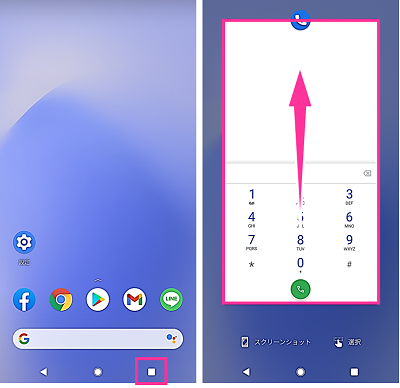
<iPhone>
- 画面下から上にスワイプして中央付近で指を離します。
- 不要なアプリを上にスワイプして停止させます。
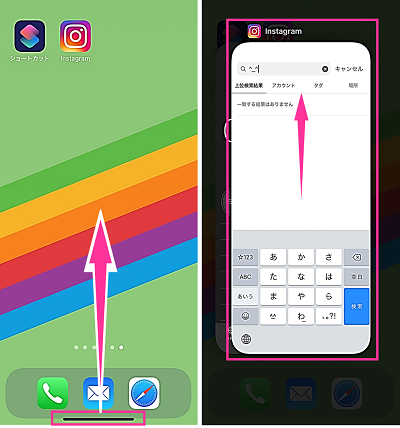
やり方がわからない場合は、下記の詳細記事もご覧ください。
詳細記事:スマホの「起動中のアプリ」を確認する方法と強制終了・停止のやり方【Android・iPhone】
スマホの再起動をする
不具合の対処法の定番中の定番です。スマホの動作が不安定になったときは、ぜひ試して頂きたい方法です。
スマホの再起動とは、システムを終了させて起動し直す操作です。電源を切って入れなおすだけでOKです。
<iPhoneを再起動する>
- 【電源ボタン】と【音量ボタン】を長押しします。
- 【電源アイコン】をスワイプして電源を切ります。
- 【電源ボタン】を長押しして電源を入れます。

<Androidのやり方>
- 【電源ボタン】を長押しします。
- 【再起動】をタップします。(【電源を切る】をタップした場合は、電源が切れたら【電源ボタン】を長押しして電源を入れてください。)
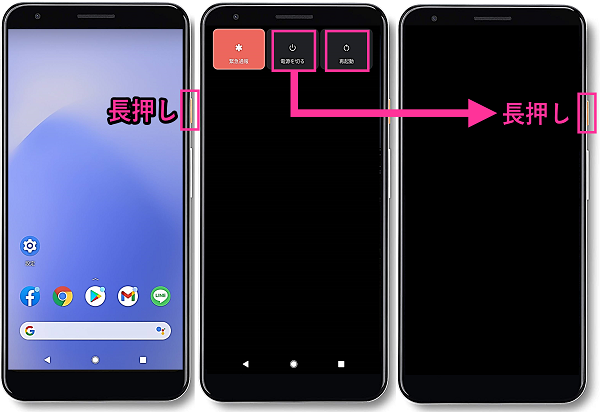
※動作確認環境:Pixel 3a XL(Android11.0)
スマホの再起動の操作は、機種によって操作方法が異なる場合があります。操作方法が不明な方は、下記の記事も参考にしてみてください。
詳細記事:スマホを再起動する方法。電源オンオフのやり方【Android&iPhone】
OSアップデート
インスタアプリに対応していないOSバージョンだったり、OSレベルで不具合が起きたりしていることが原因でトラブルが発生している可能性があります。
OSアップデートを行う場合は、アップデート内容をよく確認した上で実行してください。
<iOSをアップデートする方法>
- 設定アプリを開きます。
- 【一般】をタップします。
- 【ソフトウェア・アップデート】をタップします。

- アップデート内容を確認後、【ダウンロードしてインストール】をタップします。
- パスコードを入力すると、ダウンロードが開始します。

<Android OSをアップデートする方法>
- 設定アプリを開きます。
- 【システム】をタップします。
- 【システムアップデート】をタップします。
- アップデート内容を確認後、【今すぐ再起動】をタップします。

ブラウザ版・Web版のインスタを使う
インスタのアプリが使えないのなら、ブラウザ版インスタを開いて利用できるか確かめてみましょう。
アプリ版の復旧待ちの場合や原因がわからない場合など、インスタをすぐ利用したいという方は、解消されるまでの間だけでも、ブラウザ版を利用するようにしましょう。
インスタの投稿できない不具合・障害情報
こちらで確認できた不具合・障害情報をご紹介します。
2021年6月29日:8時頃からインスタのストーリーなどにアップロードできない不具合が発生。「何らかのエラーが発生しました。」「アップロードできませんでした。」などのエラーが表示。復旧済みです。
2021年9月2日:インスタで投稿できないエラーをはじめ、次のようなさまざまなエラーが発生しています。「接続状況が改善された時にもう一度実行されます。」「何らかのエラーが発生しました。後ほどもう一度実行してください」「ユーザーを読み込めませんでした」「投稿を読み込めませんでした」インスタ全体で不具合が起きているようです。復旧までお待ちいただく必要がありそうですので、しばらく時間を置いてからご利用ください。
2021年10月5日:インスタグラムやフェイスブックで障害が発生中であることを1時25分頃に公式が発表。その影響により、アプリを起動できない、フィードを更新できない、投稿できないなどの不具合が発生。同日、7時33分に復旧を発表しました。
2022年6月29日:投稿できないと報告するAndroidユーザーが増えています。ストーリーズのカメラが起動せず、画像選択でしか上げられない不具合など。
2023年5月23日:7時頃からストーリーなどの投稿ができないユーザーが増えています。
2023年7月7日:19時頃からストーリーを投稿できない不具合が発生しています。
※情報提供は、下記のコメント欄よりお願いします!



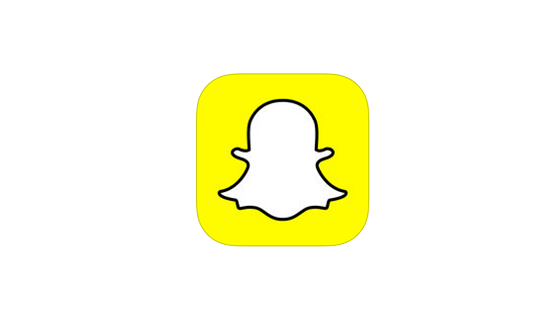


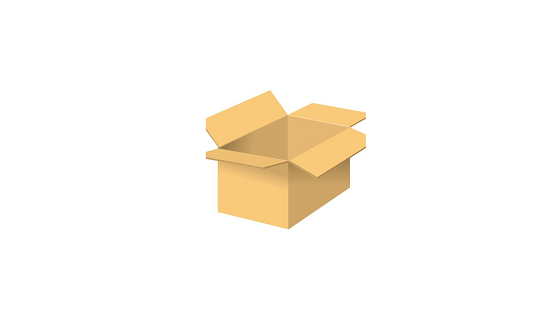








2021年9月2日、インスタのストーリーを載せようとしたら、何らかの不具合が発生と出て、エラーが表示されます。
全然ストーリー投稿できない
2021年10月5日、ストーリーの更新ができない。ネット回線の問題かと思ったがそうでもないらしい。
ストーリーを載せようとしたらエラーになる
3日ほど前からストーリーが投稿できません。「投稿しています」とずっと表示されていて、アップロード中だからとアカウントの切り替えもできません。Androidです。
昨日からインスタのストーリーを投稿しようとすると、メモリー不足のため投稿できませんと出てきます。
2つのアカウントのうち、ひとつのアカウントのストーリーズが投稿できません。
ずっと、投稿しています…の状態で5分以上そのままです。再起動しても、他のアプリを消してもダメです…
ストーリーで長押しが出来なくて写真しか撮れない
6月23日、ストーリーズ、見れない、載せれない。
Instagramストーリー、写真選択まではよいのですが、選択しても写真が表示されません。
夕方に気づきました。昨日は大丈夫でした。
友達のストーリーは見れるけど、自分のストーリーは出せない
ストーリーにアップしようとしたらエラーになる
9月23日現在、静止画のアップロードが出来ない。何故か動画はアップロードできます。
友達がストーリー投稿しているのに反映されません。
ストーリーに投稿すると「アップロードできません」と表示され、エラーになる